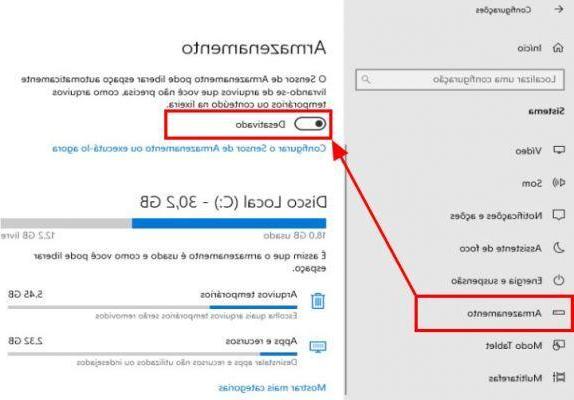
I arquivos temporários no Windows são aqueles criados por "Serviços do Windows" e alguns programas de terceiros e permitem que você acesse alguns recursos mais rapidamente ou armazene dados recentes para abri-los no caso de uma reinicialização repentina. Exclua arquivos temporários no Windows pode ajudar para liberar muito espaço no disco, de fato, com o passar do tempo esses arquivos tendem a se acumular e podem se tornar uma verdadeira “pedra” para o sistema, causando também sérias lentidões, travamentos repentinos, etc ...
Excluir arquivos temporários no Windows também pode ser uma maneira de proteja sua privacidade. Na verdade, nesses arquivos todas as ações e históricos de uso do computador são frequentemente salvos, o que, portanto, representa um risco para a privacidade de uma pessoa e qualquer pessoa pode rastrear dados pessoais, senhas e muito mais.
Já vimos como excluir arquivos temporários do iPhone, apenas para liberar espaço em disco e preservar sua privacidade. Neste artigo, vemos de forma semelhante como excluir (finalmente) arquivos temporários no Windows (janelas 10 incluído). Para fazer isso, você pode agir manualmente nas configurações do Windows ou usar um programa como Wise Cleaner projetado para otimizar o Windows de todos os pontos de vista. Analisaremos ambos a seguir.
# 1. Exclua arquivos temporários do Windows no modo manual
Arquivos temporários são criados em seu PC quando você navega na Internet ou instala vários programas. Remover arquivos temporários pode ajudá-lo liberar espaço em disco e mantenha seu PC limpo. Como remover completamente arquivos temporários em Windows? Aqui está o método manual (no caso a seguir, consideramos um PC com janelas 10)
Passo 1: Vamos para "Configurações”No menu Iniciar. Em seguida, acesse a seção "Sistema".
Depois de clicar em SISTEMA esta tela irá abrir:
Passo 2: Com o botão esquerdo, clique em "ARQUIVAMENTO”Para ver os discos no Windows
Passo 3: Selecione a unidade C: e clique em "Arquivos temporarnei" Você verá imediatamente quantos GBs estão ocupados por esses arquivos e notará como eles podem ser muito importantes deste ponto de vista.
Passo 4: Clique em Arquivos temporários e então você pode selecionar quais arquivos excluir: arquivos temporários, pasta de download e lixeira. Selecione o que deseja e, por fim, clique na parte inferior REMOVER ARQUIVO
# 2. Exclua os arquivos temporários do Windows com o WiseCleaner
Um programa muito válido que permite excluir, de forma DEFINITIVA, arquivos temporários do Windows (e também todos os outros tipos de arquivos "lixo") é Sábio Cuidados 365
Após a instalação, esta tela inicial será aberta:
Clique em "Verifique”E o programa começará a escanear seu PC em busca de todos os arquivos desnecessários (incluindo arquivos temporários) para remover.
Ao final da varredura, basta clicar no botão na parte superior LIMPAR para excluir todos esses arquivos.
Se você deseja limpar profundamente os arquivos temporários, continue escolhendo “SYSTEM CLEAN” e “Normal Clean” à direita para verificar e limpar alguns arquivos inúteis criados pelo Windows e alguns aplicativos.
Isso é tudo! Agora seu PC com Windows estará 100% limpo e certamente mais rápido e com mais desempenho.
Excluir arquivos temporários permanentemente no Windows -

























